在 Adobe Bridge 中创建和管理收藏集
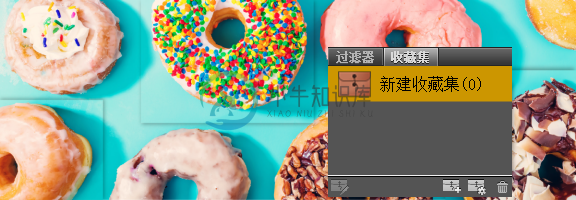
收藏集是将照片分组归入一个位置以便于查看的方法,即使是位于不同文件夹或不同硬盘驱动器上的照片,也可用收藏集分组管理。智能收藏集是一种通过保存的搜索条件生成的收藏集。使用“收藏集”面板,可以创建、查找和打开收藏集,并可创建和编辑智能收藏集。
创建收藏集
- 执行以下任一操作:
单击“收藏集”面板底部的“新建收藏集”按钮
 即可创建新的空收藏集。
即可创建新的空收藏集。在“内容”面板中选择一个或多个文件,然后单击“收藏集”面板中的“新建收藏集”按钮。系统询问是否将选择的文件加入新的收藏集时,请单击“是”。
注意:
默认情况下,如果您选择了收藏集中的文件,则该文件会作为位于该收藏集文件夹中的文件列出。若要导航到该文件实际所在的文件夹,请选择文件,然后选择“文件”>“在 Bridge 中显示”。
创建智能收藏集
- 单击“收藏集”面板底部的“新建智能收藏集”按钮
 。
。
注意:
要添加或删除“收藏夹”面板中的智能收藏集,请右键单击 (Windows) 或按住 Control 键单击 (Mac OS)“收藏集”面板中的智能收藏集,然后选择“添加到收藏夹”或“从收藏夹中移去”。
编辑智能收藏集
- 在“收藏集”面板中选择一个智能收藏集。
- 单击“编辑智能收藏集”按钮
 。
。 - 为智能收藏集指定新条件,然后单击“存储”。
注意:
通过编辑标准从智能收藏集中删除照片。在查看智能收藏集时删除照片会将该照片移至“回收站”(Windows) 或废纸篓 (Mac OS)。
重命名收藏集
- 执行以下任一操作:
双击收藏集的名称并键入新名称。
右键单击 (Windows) 或按住 Control 键单击 (Mac OS) 收藏集名称,然后选择菜单中的“重命名”。然后覆盖收藏集的名称。
删除收藏集
删除收藏集时,只需将其从 Adobe Bridge 中的收藏集列表中移去即可。不会删除硬盘驱动器上的文件。
- 要删除收藏集,请执行以下任一操作:
在“收藏集”面板中,选择一个收藏集名称并单击废纸篓图标。
右键单击 (Windows) 或按住 Control 键单击 (Mac OS) 收藏集名称,然后选择菜单中的“删除”。
向收藏集添加文件
- 要向收藏集添加文件,请执行以下任一操作:
将文件从“内容”面板、资源管理器 (Windows) 或 Finder (Mac OS) 拖放到“收藏集”面板的收藏集名称中。
复制“内容”面板中的文件并粘贴到“收藏集”面板的收藏集名称中。
删除收藏集中的文件
- 要删除收藏集中的文件,请选择“收藏集”面板中的收藏集,并执行以下任一操作:
在“内容”面板中选择文件,然后单击“从收藏集中删除”,或者右键单击 (Windows) 或按住 Control 并单击 (Mac OS) 并选择“从收藏集中删除”。
选择“内容”面板中的文件并按 Delete 键。单击“拒绝”可将文件标记为已拒绝,单击“删除”可将其移至“回收站”(Windows) 或废纸篓 (Mac OS),而单击“取消”可保留该文件。
在收藏集之间复制文件
- 在“收藏集”面板中选择一个收藏集。
- 将文件从“内容”面板拖放到“收藏集”面板中要将文件复制到其中的收藏集中。
查找丢失的文件
Adobe Bridge 会追踪收藏集中的文件位置。如果在 Adobe Bridge 中移动了文件,该文件仍保留在收藏集中。如果收藏集中包含在资源管理器 (Windows) 或 Finder (Mac OS) 中移动或重命名的文件,或者如果文件位于在您查看收藏集时未连接的可移动硬盘驱动器上,Adobe Bridge 会在“内容”面板顶部显示警告,提示文件缺失。
- 单击“修复”查找缺失的文件。
- 在“查找缺失的文件”对话框中选择缺失的文件,然后执行以下任一操作:
单击“浏览”,导航到文件的新位置。
单击“跳过”,忽略缺失的文件。
单击“删除”,从收藏集中移去缺失的文件。

